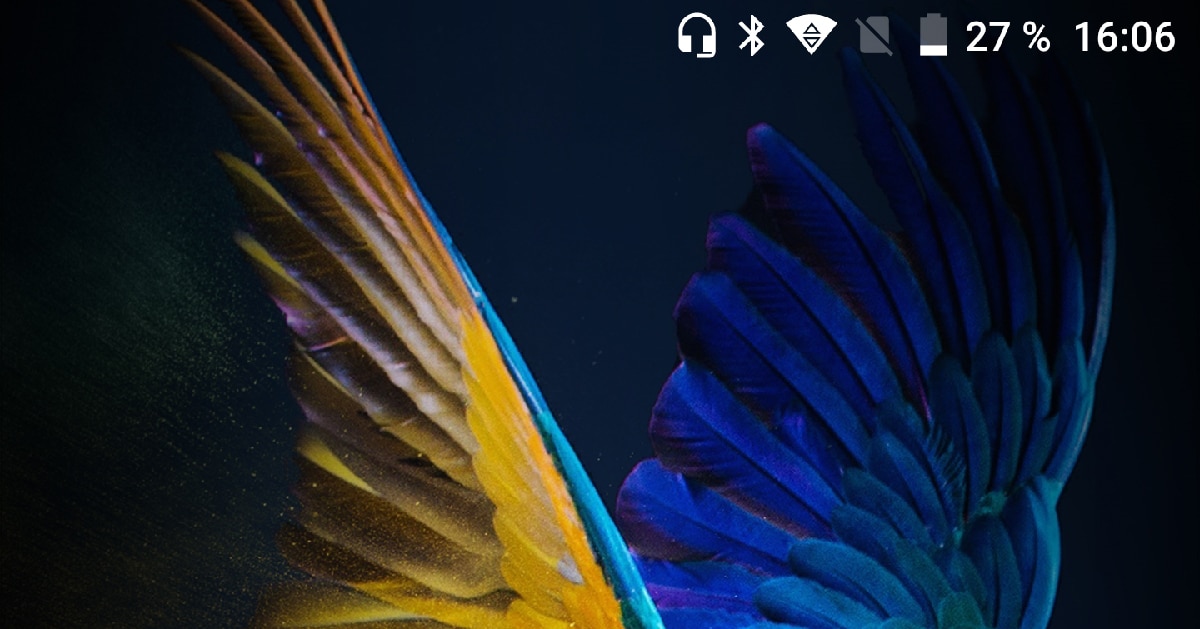
Hver nye versjon av Android inkluderer nye funksjoner, funksjoner som er rettet mot å forbedre enhetens funksjonalitet og brukervennlighet. Med lanseringen av Android 7 introduserte Google en ny funksjon som var rettet mot å gjøre brukerne oppmerksomme når de hadde hodetelefonkabelen koblet til enheten gjennom en ikonet øverst på skjermen.
På denne måten brukerne raskt du kan vite om lydutgangen til smarttelefonen din er selve terminalen eller et hodesett eller høyttalere som er koblet til den, enten via jackforbindelsen eller via Bluetooth-tilkoblingen til enheten. Problemet som mange brukere møter er når det gjelder fjern headsetmodus.
Hvis vi ikke har hodetelefonene koblet til smarttelefonen vår, men dette ikonet fortsetter å vises øverst, vi har et alvorlig problem. Hvis hodetelefonikonet vises øverst på skjermen, og vi ikke har et hodesett koblet til, enten kablet via hodetelefonkontakten eller via Bluetooth, vil vi ikke kunne høre noen lyd som kommer fra terminalen vår.
Men også, vi kan ikke ringe heller, siden ikke bare lydutgangen er viderekoblet til hodetelefonene som angivelig er tilkoblet, men også lydinngangen fra mikrofonen har også blitt viderekoblet, så vi vil ikke kunne bruke mikrofonen til enheten vår til å sende lydmeldinger via WhatsApp , svar eller ring telefoner ...

Kort sagt, hvis terminalen vår viser ikonet til et hodesett øverst på skjermen, har vi en fin og kostbar enhet som det lar oss bare bruke skjermen, det er ingen måte å være i stand til å lytte eller bruke mikrofonen før vi klarer å eliminere ikonet slik at lydutgangen og inngangen til enheten igjen er de som den har.
Heldigvis, i de fleste tilfeller, dette ikke på grunn av et maskinvareproblem (enhetskomponenter), men til forskjellige faktorer som kan forvirre programvaren til enheten vår. Slik deaktiverer du hodesettmodus på Android.
Koble til og koble fra hodetelefonene igjen
Det første vi må gjøre for å finne en løsning på dette problemet er å koble til og fra hodetelefoner. Under frakoblingsprosessen kan det hende programvaren som oppdager hodetelefonens tilstedeværelse, ikke har oppdaget at de ikke lenger er koblet til enheten.
Hvis hodetelefonene etter at du har koblet til og fra hodetelefonene til 3,5 mm-kontakten flere ganger, fortsatt ikke fungerer, er det sannsynlig at problemet er relatert til smuss som kan bli funnet inne i forbindelsen.
Start telefonen på nytt

Android er et operativsystem og som Windows, macOS eller iOS, trenger det fra tid til annen omstart til sette ting på plass. Sikkert ved mer enn en anledning har du sjekket hvordan etter omstart av Windows-datamaskinen din, problemet har forsvunnet. Med Android er det nøyaktig det samme.
Alle enheter som administreres av et operativsystem kan begynne å vise symptomer på at de trenger omstart når det begynner å forbruke mye batteri, applikasjoner åpnes ikke eller fungerer feilaktig, viser ikoner på skjermen som ikke burde ...
Hvis du har startet enheten på nytt, hodetelefonikonet fortsetter å vises øverst på skjermen er det på tide å velge andre metoder.
Gjør en myk tilbakestilling
Dette er en slags tvungen omstart der de fleste systeminnstillingene tilbakestilles til standardverdiene, men brukerinformasjon og applikasjonsdata beholdes.
En myk tilbakestilling kan gjøres på forskjellige måter, avhengig av telefonmodellen og versjonen av Android du bruker. Den vanligste metoden er å trykke på strøm- og volum ned-knappene samtidig i 10-15 sekunder i noen sekunder til skjermen slår seg av. Etterpå vil telefonen slå seg på normalt.
Rengjør kontakten på hodetelefonkontakten

Foto: WikiHow
Hvis du er en av brukerne som holder smarttelefonen i lommen, er det mest sannsynlig at skitt og stoffrester som kommer av klær, den har samlet seg i en lo og den har havnet i hodetelefonkontakten.
Hvis vi med det blotte øye ikke ser noen type gjenstander som kan påvirke tilkoblingen av hodetelefoner, problemet vi står overfor vil ikke være å fjerne en lo med ball, men rengjør kontaktene for støv som kan ha samlet seg ved å legge telefonen i lommen.
Den raskeste og enkleste løsningen er gjennom blåse hardt på hullet for å eliminere alle støvflekker som kan ha samlet seg i tilkoblingen eller bruke en trykkluftsbeholder som vi kan finne på Amazon.
En annen metode som vi kan bruke, hvis vi ser at ikonet fremdeles ikke forsvinner fra skjermen, er å bruke et tannpirker (uten spissen) som vi tidligere vil ha omgitt med dobbelt tape slik at når man passerer den gjennom det indre av hullet, holder hele samfunnet som var inni seg til det. Vi kan også bruke en tape limt på innsiden.
Du kan også bruke en bomullspinne som fjerner så mye bomull som mulig og som er tynn nok til å stikkes gjennom koblingshullet. Når den er satt inn, roter den forsiktig slik at den drar med seg all smuss og fjern den. Gjenta dette trinnet til vi fjerner den rene vattpinnen.
Juks på telefonen din
Hvis ingen av alternativene som jeg har vist deg så langt har fungert, kan vi ty til et program fra Play Store, et program som er ansvarlig for send lyden tilbake til enhetens høyttalere, selv om det ikke fjerner hodetelefonikonet.
Applikasjonen er Headset Speaker Togger and Test Switch, et program som er tilgjengelig for deg last ned helt gratis og den inneholder et stort antall annonser, men siden den gjør det den lover, og vi bare trenger å bruke den en gang, er det bedre enn ikke å kunne løse problemet.
Gjenopprett telefonen fra bunnen av
Hvis ingen av prosessen som jeg har vist deg ovenfor fungerer, er den siste metoden vi har til rådighet før du tar den til service (offisiell eller ikke) går gjennom fullstendig gjenoppretting av enheten vår fra bunnen av, som om vi tok den ut av esken den første dagen med en hard reset.
Det må tas i betraktning at før vi utfører denne prosessen, må vi lage en sikkerhetskopi av alle lagrede data på smarttelefonen vår, siden vi ellers ikke vil kunne gjenopprette informasjonen vi har lagret, spesielt hvis vi snakker om fotografier og videoer hvis vi ikke bruker Google Photos eller noen annen plattform.
Resten av dataene, som agenda og kalender, er synkronisert med Google-kontoen, slik at du ikke trenger å ta en egen sikkerhetskopi. Innholdet du har på minnekortet påvirkes ikke når du gjenoppretter smarttelefonen, så hvis du ikke bruker Google Foto eller andre applikasjoner av denne typen, kan du kopiere innholdet i albumet ditt til kortet.
Sett på hodetelefonkontakten

De fleste smarttelefoner som har en hodetelefonkontaktilkobling er veldig enkle å reparere og kostnaden, hvis vi ikke bruker den offisielle tekniske tjenesten, det kan være veldig økonomiskSelv om vi ønsker at resultatet skal være så tilfredsstillende som mulig, er det best å bruke offisiell teknisk støtte.

Dette er det siste alternativet vi må tenke på, men det er det siste alternativet vi har som vi ønsker å eliminere en gang for alle det lykkelige hodetelefonikonet som vises på skjermen av smarttelefonen vår.
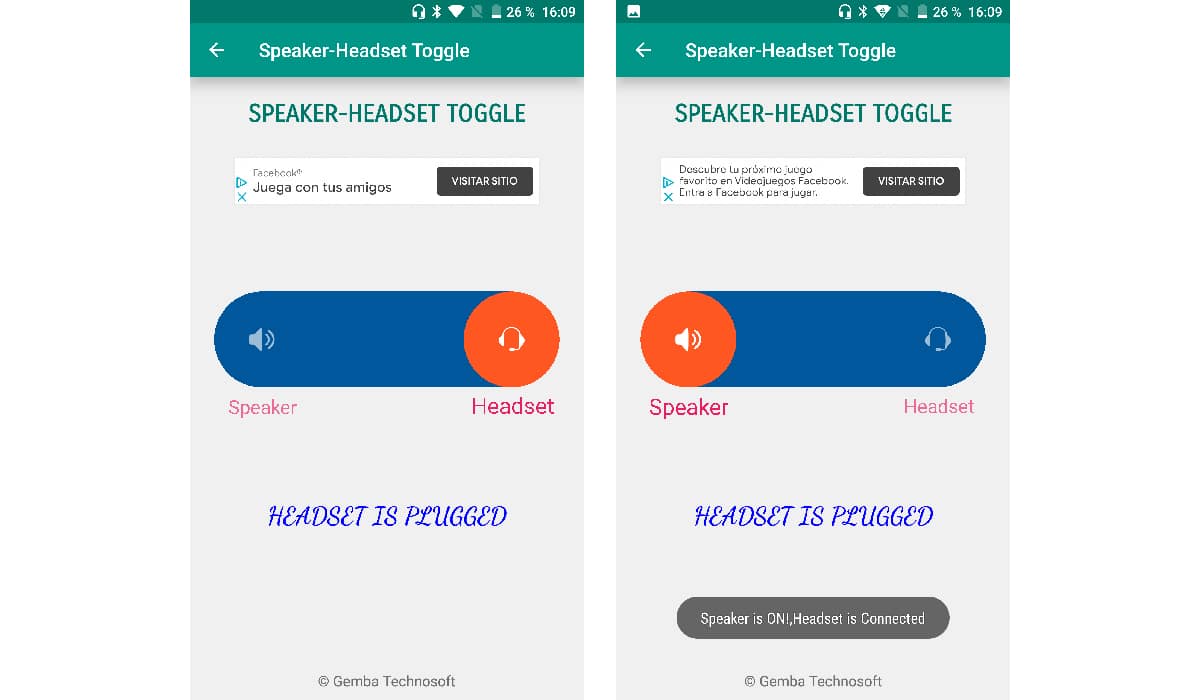
Hei, tusen takk, det fungerte bra for meg